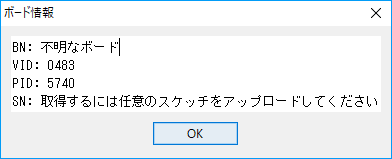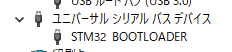はじめに
ただのログです。
Wio LTE とは
wikiページを参照。
「わいおーえるてぃーいー」と発音するそうです。
購入
Seeed Wio LTE ユーザーイベント で衝動買いしました。
SORACOM SIM と Grove センサーは持っているので、本体のみ。
PCに接続
同梱のMicroUSBケーブルで接続するとドライバがインストールされます。(Windows10 1709)
Arduino IDE を起動してボード情報を参照すると以下のように。
ボードが認識されていません。
ドキュメントに従って、ボードの追加を行います。
「環境設定」から追加のボードマネージャのURLに https://raw.githubusercontent.com/Seeed-Studio/Seeed_Platform/master/package_seeeduino_boards_index.json を入力。
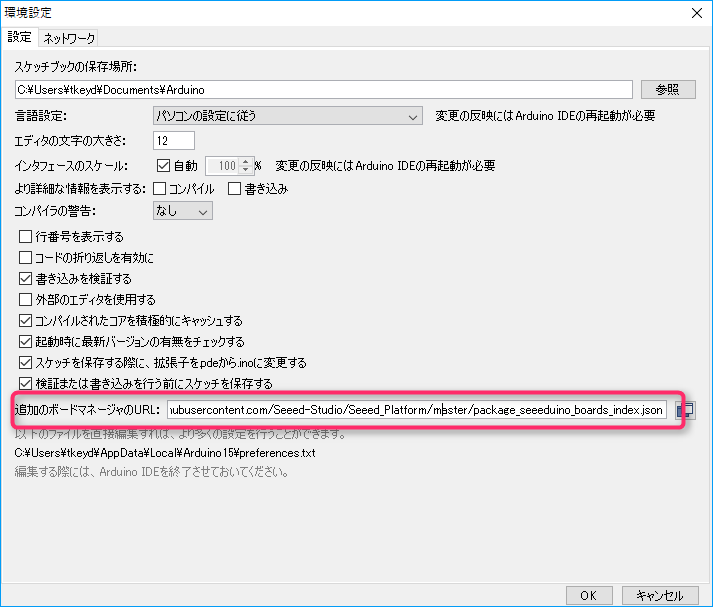
「ボードマネージャ」から Seeed STM32F4 Boards by Seeed Studio をインストール。
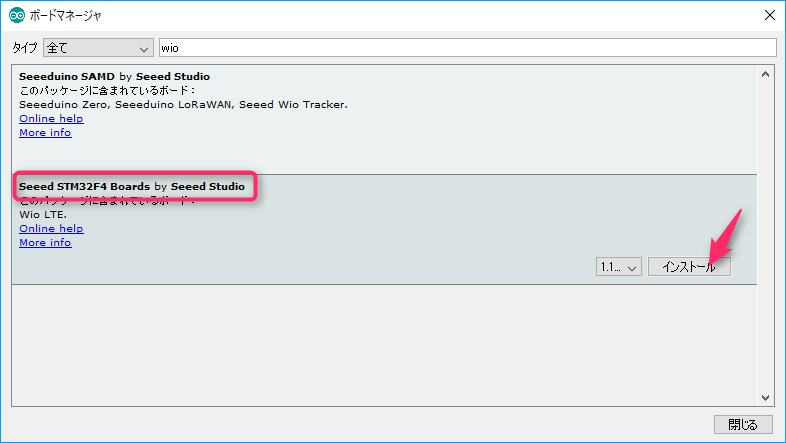
インストールが終わると、ボードの選択肢に Wio Tracker LTE が追加されます。
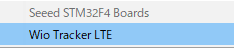
それでもボード情報は「不明なボード」のままですが、気にせず次はライブラリを追加します。
「ライブラリマネージャ」から Wio LTE for Android by Seeed K.K. をインストール。
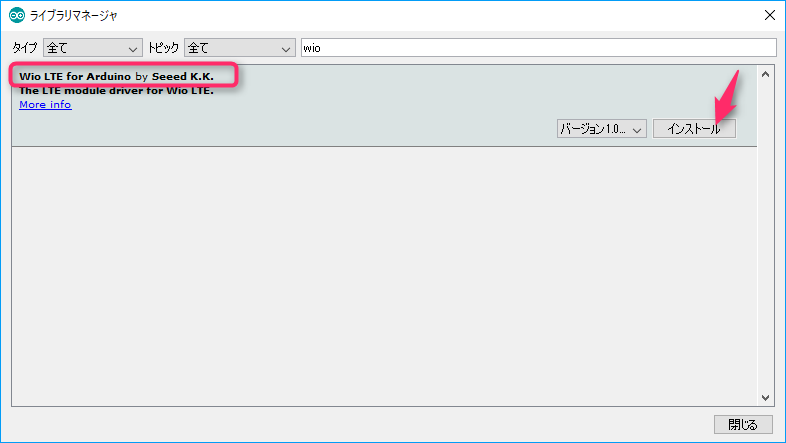
「スケッチ例」に Wio LTE for Android が追加されます。
ためしに LedSetRGB スケッチを開いてボードに書き込む。
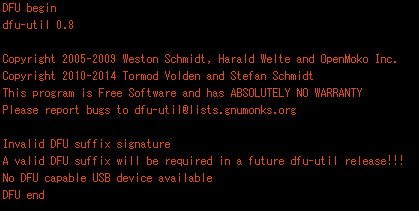
失敗。
デバイスマネージャを見ると、デバイスが認識されていない模様。「その他のデバイス」にもない。
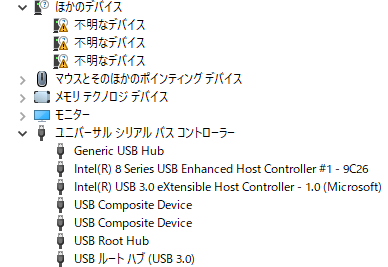
一旦ケーブルを抜いて、BOOTボタンを押しながら再度接続(つまり、DFUモード)。
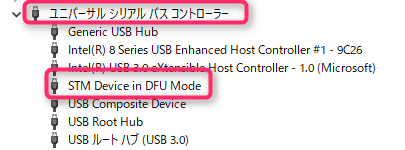
「ユニバーサルシリアルバスコントローラー」配下に表示されているので、WinUSBデバイスドライバーに切り替えを行う。
「ユニバーサルシリアルバスデバイス」配下になった!
スケッチの実行
再度 LedSetRGB の書き込み。
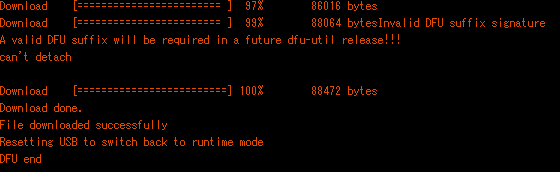
正常終了した! 感じのメッセージ。
RSTボタンで通常モードに切り替えると、LEDが点灯した!
これでセットアップは完了。